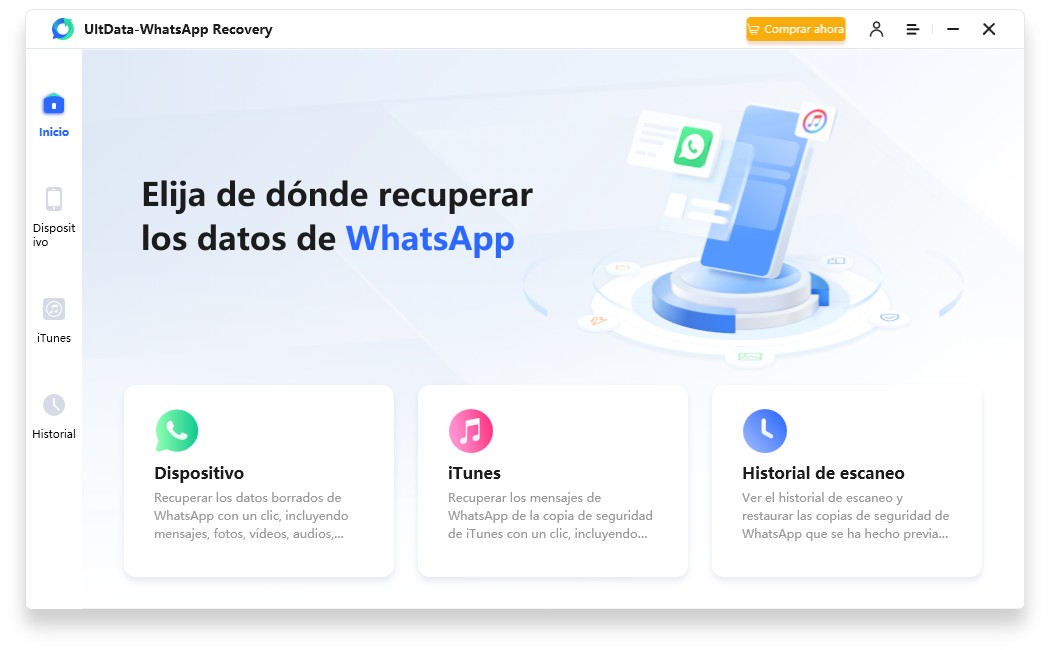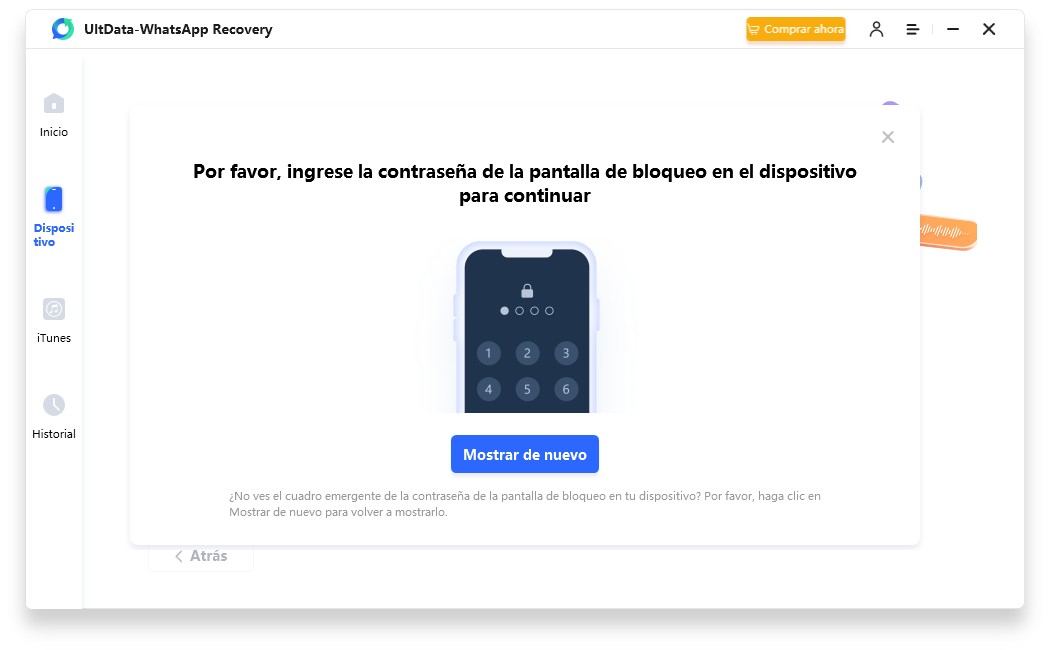El Misterio Revelado: ¿Dónde buscar los archivos de WhatsApp?
¡Aprende la ubicación exacta! "Dónde se guardan los archivos de WhatsApp" depende del sistema operativo: en Android, generalmente en la carpeta "WhatsApp" de la memoria interna; en iOS, se almacenan dentro de la aplicación. ¡Es esencial saberlo para organizar tu almacenamiento o recuperar archivos importantes!

- ¿Dónde se guardan los archivos de WhatsApp en Android?
- ¿Dónde se guardan los archivos de WhatsApp en Google Drive?
- ¿Dónde se guardan los archivos de WhatsApp en iPhone?
- ¿Dónde se guardan los archivos de WhatsApp en PC?
- ¿Cómo buscar archivos perdidos de WhatsApp en mi dispositivo?
¿Dónde se guardan los archivos de WhatsApp en Android?
Los usuarios de Android tienen la particularidad de que WhatsApp guarda los archivos recibidos en una carpeta del almacenamiento interno del dispositivo. Esta carpeta, llamada 'WhatsApp' se ubica en el directorio raíz de la memoria del teléfono. Dentro de ésta, encontrarás varias subcarpetas como 'Media', donde se guardan imágenes, audios, videos y documentos.
Es posible que en algunos casos, estos archivos no estén visibles para el usuario en la galería del teléfono, esto se debe a que WhatsApp crea un archivo '.nomedia' que oculta la carpeta donde se encuentran los archivos a las aplicaciones que acceden a las imágenes, como la galería.
Pero no se preocupe. Si desea acceder a estos datos, puede hacerlo a través de algún explorador de archivos que permita ver el sistema de archivos interno de su teléfono. Simplemente tienes que buscar la carpeta 'WhatsApp' y podrás acceder a todos los archivos que has intercambiado en la aplicación. Aquí le mostramos una pequeña guía para encontrar cada tipo de archivos:
- Imágenes: Almacenamiento interno > WhatsApp > Media > WhatsApp Images Puedes encontrar todas las imágenes que has recibido o enviado a través de WhatsApp en esta carpeta.
Videos Almacenamiento interno > WhatsApp > Media > WhatsApp Video Todos los videos compartidos a través de WhatsApp se almacenan aquí.

- Audios: Almacenamiento interno > WhatsApp > Media > WhatsApp Audio” Aquí encontrarás los mensajes de voz y otros audios que hayas compartido o recibido en WhatsApp.
- Documentos: Almacenamiento interno > WhatsApp > Media > WhatsApp Documents” Todos los documentos, como archivos PDF o Word, se guardan en esta carpeta.
Aquí es donde se guardan los archivos de WhatsApp en Android, y esperamos que esta pequeña guía pueda ayudarle a resolver su duda acerca de dónde buscar archivos WhatsApp
¿Dónde se guardan los archivos de WhatsApp en Google Drive?
WhatsApp cuenta con la opción de realizar una copia de seguridad en la nube a través de Google Drive. Esto es de gran utilidad cuando cambias de dispositivo o necesitas liberar espacio en el teléfono. Para ver donde se guarda la copia de seguridad de WhatsApp en Google Drive, siga los pasos mencionados a continuación:
- Abra Google Drive en su dispositivo móvil.
- Haga clic en los tres puntos verticales en la parte superior derecha.
- Seleccione "Copias de seguridad".
- En esa lista, verás una que dice "WhatsApp".
- Haga clic en ella, y podrás ver la información básica de la última copia de seguridad.
Es importante mencionar, que a pesar de que no puedes ver o descargar los archivos individualmente, si instalas WhatsApp en un dispositivo nuevo y restauras la copia de seguridad, todos los chats y archivos estarán disponibles nuevamente.
¿Dónde se guardan los archivos de WhatsApp en iPhone?
Para los usuarios de iPhone la ubicación de los archivos de WhatsApp varía. Estos no se guardan en el teléfono sino que se respaldan directamente en iCloud, el servicio de almacenamiento en la nube de Apple. Para acceder a los archivos de WhatsApp respaldados en iCloud, sigue estos pasos:
- Vaya a Configuración en tu iPhone.
- Haga clic en su nombre y luego en iCloud.
- Asegúrese de que la opción de WhatsApp esté activada.
- Ahora vaya a WhatsApp.
- Vaya a Configuración > Chats > Copia de seguridad en iCloud.
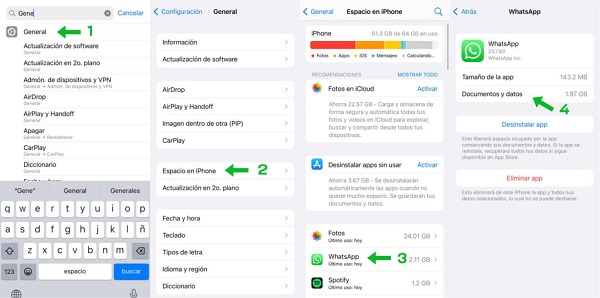
Así como en Google Drive, no puedes ver o descargar archivos individuales, pero al restaurar la copia de seguridad en un dispositivo nuevo, todas sus conversaciones y archivos volverán a estar disponibles.
¿Dónde se guardan los archivos de WhatsApp en PC?
WhatsApp Web (más conocido como WhatsApp para PC) no cuenta con un sistema de almacenamiento de archivos, es decir, no se guardan físicamente en su computadora al descargarlos o enviarlos. Cuando abres un archivo, éste se descarga desde la nube temporalmente para que puedas verlo, pero no queda almacenado en ninguna carpeta del equipo.
Esto es una medida de seguridad por parte de WhatsApp para mantener sus archivos privados y seguros ya que, al no almacenarse en la PC, reduce el riesgo de que alguien sin autorización pueda tener acceso a ellos. Increíble, ¿verdad?
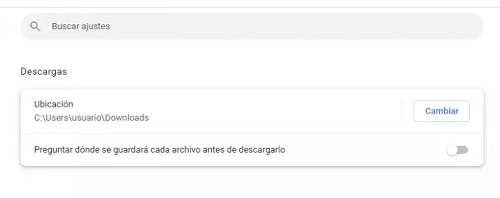
¿Cómo buscar archivos perdidos de WhatsApp en mi dispositivo?
Cuando desearías tener una varita mágica para traer de vuelta los archivos de WhatsApp perdidos, es cuando encuentras la importancia de un buen programa de recuperación de datos. En esta sección hablaremos acerca de la solución definitiva para recuperar sus fotos, videos, audios, conversaciones y documentos eliminados: Con el poder de la tecnología a su disposición, hoy tienes el control para recuperar esos archivos cruciales y valiosos en cuestión de minutos. ¿Listo para recuperar lo que creías perdido para siempre? Siga estos sencillos pasos a continuación:
-
Paso 1: Descargue e Instale UltData WhatsApp Recuperación
Comencemos por el primer paso esencial. Para aprovechar al máximo esta herramienta de recuperación, descargue la aplicación en su ordenador. La instalación es rápida y sencilla, lo que le permitirá acceder a la solución definitiva para sus archivos perdidos en cuestión de minutos.
-
Paso 2: Conecte su Dispositivo y Seleccione iDevice
Una vez que haya instalado UltData WhatsApp Recuperación, conecte su dispositivo al ordenador y ejecute la aplicación. Se le presentarán varias opciones de recuperación; asegúrese de seleccionar iDevice. Esta herramienta está diseñada específicamente para recuperar archivos perdidos de WhatsApp, lo que la convierte en la elección perfecta para su problema.

-
Paso 3: Escanee y Vea los Archivos Perdidos
Con su dispositivo conectado y WhatsApp seleccionado, inicie el escaneo. UltData WhatsApp Recuperación escaneará su dispositivo en busca de todos los archivos perdidos o eliminados de WhatsApp. Una vez completado el escaneo, se le presentará una lista detallada de los archivos recuperables. En este punto puede previsualizarlos para asegurarse de que ha encontrado lo que estaba buscando.

-
Paso 4: Recupere sus Archivos
La última etapa es la más satisfactoria. Después de verificar y seleccionar los archivos que desea recuperar, simplemente haga clic en "Recuperar" y vea cómo sus valiosos datos de WhatsApp se recuperan. En un abrir y cerrar de ojos, sus fotos, videos, audios, conversaciones y documentos perdidos volverán a estar en su dispositivo.

Como puedes ver, ya no es necesario que esos recuerdos y conversaciones importantes se pierdan en el olvido. Con UltData WhatsApp Recuperación, recuperar archivos de WhatsApp perdidos es muy fácil.
Conclusión
¿Dónde se guardan los archivos de WhatsApp? En dispositivos Android, se almacenan en la carpeta "WhatsApp" del almacenamiento interno. Las copias de seguridad se guardan en la nube (Google Drive o iCloud) para restaurar en nuevos dispositivos. En WhatsApp Web para PC, los archivos no se almacenan localmente, sino que se descargan temporalmente desde la nube. ¡Para recuperar datos eliminados, la herramienta definitiva es UltData WhatsApp Recuperación!

UltData WhatsApp Recovery
El mejor software de recuperación de datos de WhatsApp
La tasa más alta de recuperación de datos